画面解像度の異なる端末での運用をサポートする(2)
続いて、タブやアコーディオンを用いて、1つの画面に表示する情報を切り替える方法を紹介します。
GcTabControl
Windowsフォームには標準でTabControlが存在し、簡単なタブ機能を実装することはできますが、デザインや動作をカスタマイズするにはそれなりの工数が必要になります。GcTabControlは標準のTabControlにはない柔軟なカスタマイズ性を提供してくれます。
以下の画像は初期状態のTabControlとGcTabControlです。
タブの文字が異なるものの、それ以外はほぼおなじ見た目です。
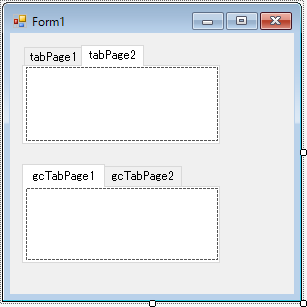
違いがわかるのは、コントロール右上のスマートタグをクリックした際です。それぞれの表示項目を見てみましょう。
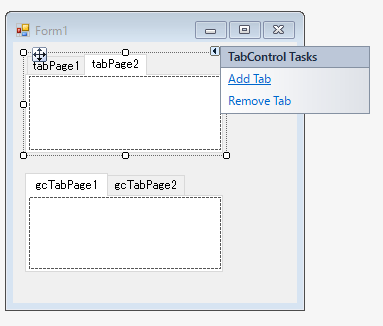
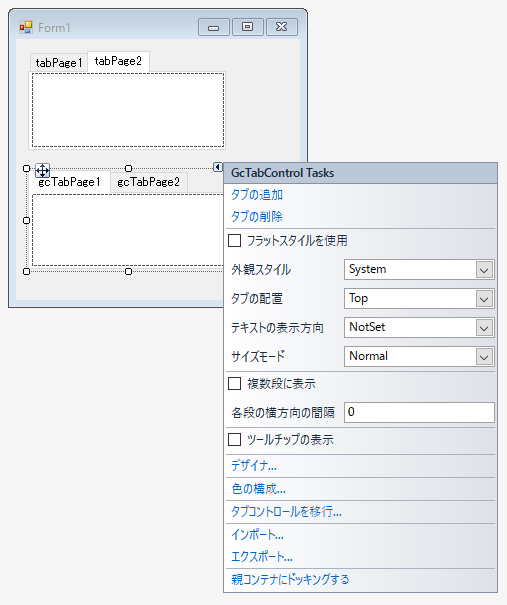
デザイナからのカスタマイズ
スタイルの変更や、タブの配置位置、複数段表示などスマートタグからさまざまな項目を変更できることが確認できます。画面のカスタマイズがコードを書かずにデザイナから行えるというのは便利なポイントです。
カスタマイズについてもう少し具体的に見ていきます。スマートタグの「デザイナ」をクリックしてエディタを開きます。
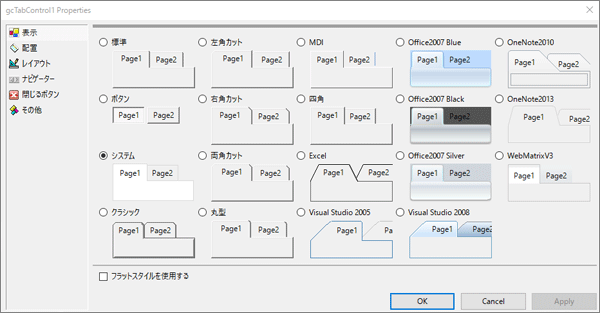
左側のメニューの「表示」では、タブの見た目を選択できます。豊富に用意されたパターンから選択することでタブの見た目を変更することができます。
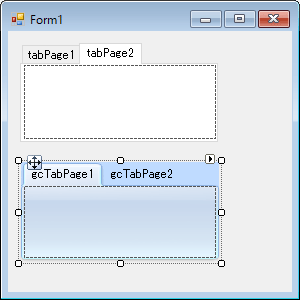
「配置」はタブの表示位置や、テキストの方向を指定できます。
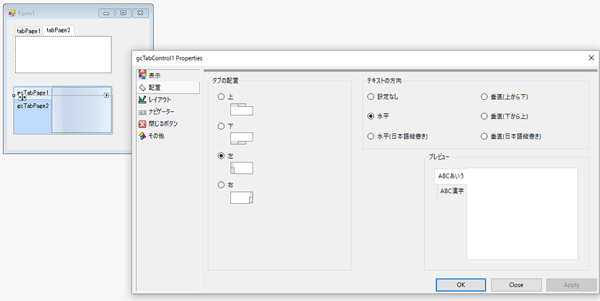
「閉じるボタン」からは、タブを閉じるためのアイコンを、「レイアウト」からは、タブの複数段表示などが設定でき、多くの情報を表示、整理する必要があるアプリケーションの作成を可能にします。
GcAccordionContainer
GcAccordionContainerは展開可能なアコーディオンメニューを実現できるコントロールです。
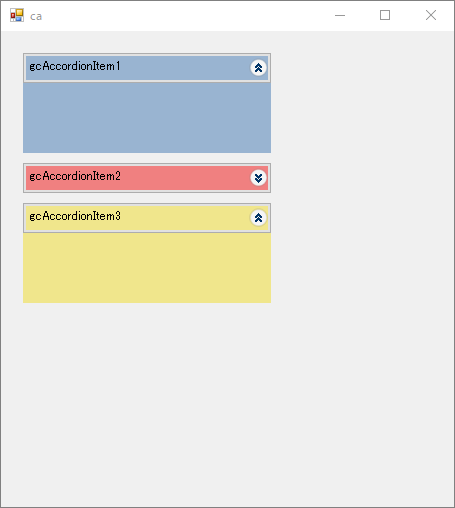
先述のGcTabControl同様、1つの画面に表示する情報を整理することが可能なコントロールです。
GcAccordionContainerの構成
GcAccordionContainerはコンテナーという名前から分かる通り、複数のアイテムを内包します。
上の画像では色分けされたそれぞれの長方形がGcAccordionItemというアイテムに相当し、独立して展開、折りたたみを行うことも、連携して1つのアイテムだけが展開する構成にもできます。
展開しているアイテムを1つに制限したい場合は、スマートタグの展開方法をSingleに設定します。
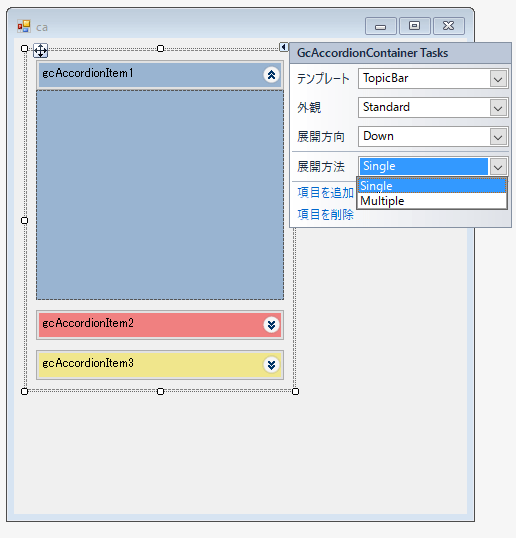
まとめ
PlusPakのレイアウト系コントロールの中から、4つ紹介しました。
これらのコントロールはMultiRowを利用するような、情報量の多い画面を整理して使いやすくする場合などに、より有効に活用できるでしょう。











































